Как набрать символ квадратного корня на клавиатуре iPhone – TechCult
Разное / / October 22, 2023
Квадратные корни — это фундаментальные математические операции, имеющие широкий спектр приложений в области физики, техники и финансов. Теперь встроенные в смартфоны калькуляторы являются научными и многофункциональными, что значительно упрощает процесс решения уравнений для пользователей. Однако пытались ли вы найти и ввести символ квадратного корня на клавиатуре iPhone, но пока безуспешно? Эта статья — идеальное решение для вас; Итак, давайте начнем ваше математическое путешествие!
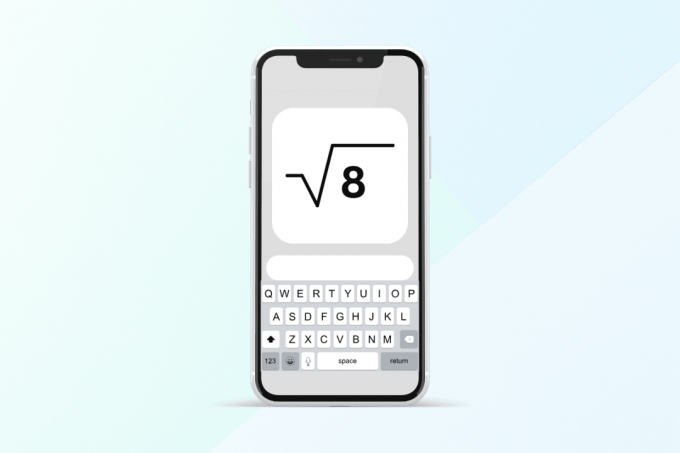
Как ввести символ квадратного корня на клавиатуре iPhone
Хотя с математикой слишком много задач, квадратный корень всегда положителен. Теперь у iPhone есть символ квадратного корня, но найти его может быть сложно для людей, впервые знакомых с миром iOS. Мы это найдём и воспользуемся.
Как использовать символ квадратного корня на калькуляторе iPhone
Обычно, когда вы открываете калькулятор, вы не видите символа (√) в портретном режиме. Чтобы это узнать, достаточно сменить ориентацию на альбомную. Выполните следующие действия:
1. Перетащите центр управления вниз и включите поворот экрана вариант.

2. Открой Калькулятор приложение на iPhone и поверните экран.
Теперь вы сможете видеть и использовать функцию извлечения квадратного корня.
3. Введите число, для которого хотите найти квадратный корень, и нажмите на значок. символ квадратного корня.
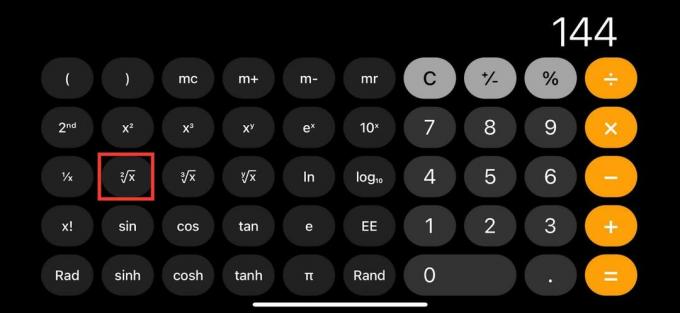
4. Нажав на символ квадратного корня, вы увидите результат на экране.
Как набрать квадратный корень на iPhone
Вы также можете вставлять и вводить символ квадратного корня (√) в тексты на своем iPhone. Теперь на клавиатуре iOS нет встроенного символа квадратного корня. К счастью, у нас есть несколько обходных путей, которые могут помочь вам в этом.
Способ 1: скопировать и вставить
Вы можете скопировать символ квадратного корня из источника и вставить его прямо в нужное место на своем iPhone. Выполните следующие действия:
1. Открой Сафари веб-браузер на вашем iPhone и найдите символ квадратного корня.
2. Нажмите и удерживайте символ квадратного корня в результатах поиска и выберите Копировать вариант.

3. Теперь, когда символ квадратного корня скопирован в буфер обмена, вы можете вставить его куда угодно.
Читайте также: Как получить смайлы iOS 14 на Android
Способ 2: установка замены текста
iOS предлагает функцию замены текста, которая позволяет пользователям устанавливать ярлыки для более длинных фраз, чтобы упростить процесс набора текста. Вы также можете установить ярлык для символа квадратного корня. Следуйте шагам:
1. Скопируйте символ квадратного корня, следующий Шаги с 1 по 3 в методе 1.
2. Теперь откройте Настройки приложение и нажмите на Общий с последующим Клавиатура.
3. Выбирать Замена текста.
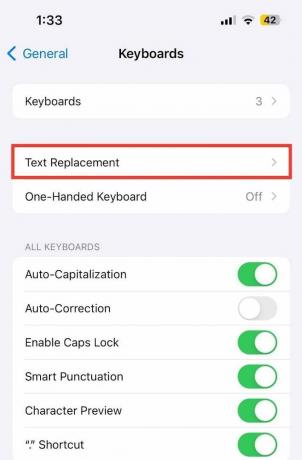
4. Нажать на Добавлять или + значок в правом верхнем углу.
5. в Фраза текстовое поле, вставьте скопированный символ квадратного корня.
6. в Ярлык В текстовом поле добавьте любой символ или фразу, обозначающую клавиатуру для ввода соответствующей фразы.
Мы использовали ~ для демонстрации.

7. Нажать на Сохранять в правом верхнем углу.
Теперь, когда вы вводите ярлык в любое текстовое поле, он автоматически заменяется символом квадратного корня.
Способ 3. Используйте сторонние приложения для клавиатуры
Если вам нужен простой выход, вы можете загрузить на свой iPhone сторонние приложения для клавиатуры, например SciKey, Символьная клавиатура, & Нутени используйте их.
1. Открой Магазин приложений, найдите любое из приложений клавиатуры по своему усмотрению, а затем Скачать и установить это.
2. Следуйте по пути: «Настройки» > «Основные» > «Клавиатура» > «Клавиатуры»..
3. Нажать на Добавить новую клавиатуру…
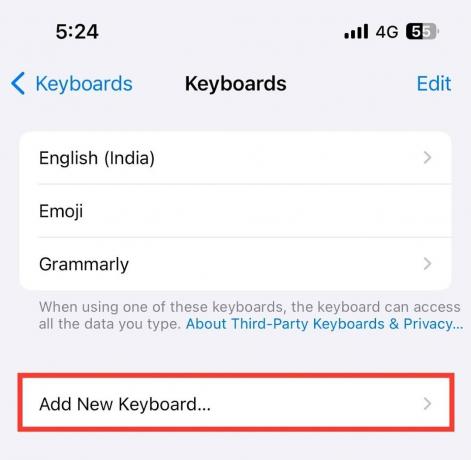
4. Найдите и выберите скачанную стороннюю клавиатуру.
Теперь вы можете по умолчанию использовать новую клавиатуру со встроенным символом квадратного корня.
Читайте также: Как использовать Bing в приложении SwiftKey Keyboard на Android и iOS
Как печатать Cubed на iPhone
Доступ к кубической или любой другой экспоненте можно легко получить через калькулятор на iPhone. Однако когда дело доходит до ввода текста в текстовом формате, на клавиатуре iPhone для этого нет клавиши. Тем не менее, как и в случае с квадратным корнем, вы можете использовать обходной путь замены текста, чтобы набирать куб на клавиатуре iPhone. Выполните следующие действия:
1. Запустите Сафари веб-браузере и найдите символ куба или куб x.
2. Копировать показатель куба.
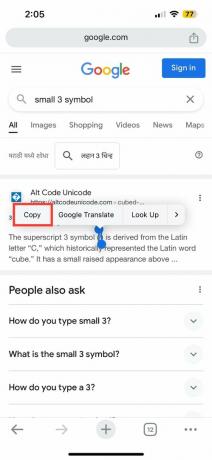
3. Теперь следуйте по пути: «Настройки» > «Основные» > «Клавиатура» > «Замена текста».
4. в Фраза текстовое поле, вставьте скопированный показатель степени.
5. в Ярлык В текстовом поле введите фразу или символ, который будет заменяться кубической экспонентой каждый раз, когда вы его вводите.
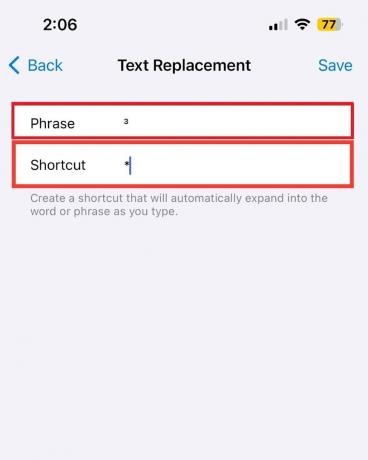
6. Нажать на Сохранять в правом верхнем углу.
Возможно, вы уже знаете, насколько важно авторское право для предотвращения использования вашей работы без разрешения. Аналогично, вы также можете введите символ авторского права на iPhone.
Мы надеемся, что наше руководство помогло вам легко печатать квадратный корень на клавиатуре iPhone. Если у вас есть какие-либо вопросы или предложения к нам, сообщите нам об этом в разделе комментариев ниже. Оставайтесь с нами на TechCult, чтобы узнать больше подобных советов и приемов.
Генри — опытный технический писатель, страстно желающий делать сложные технологические темы доступными для обычных читателей. Имея более чем десятилетний опыт работы в сфере высоких технологий, Генри стал надежным источником информации для своих читателей.



